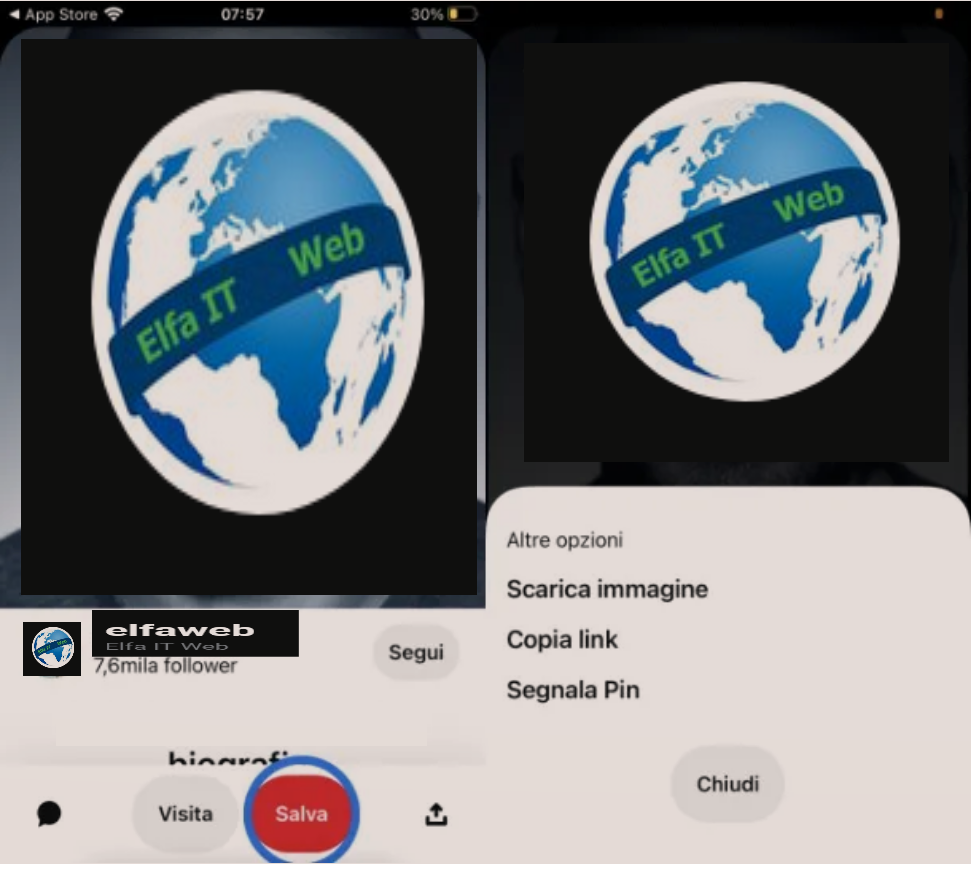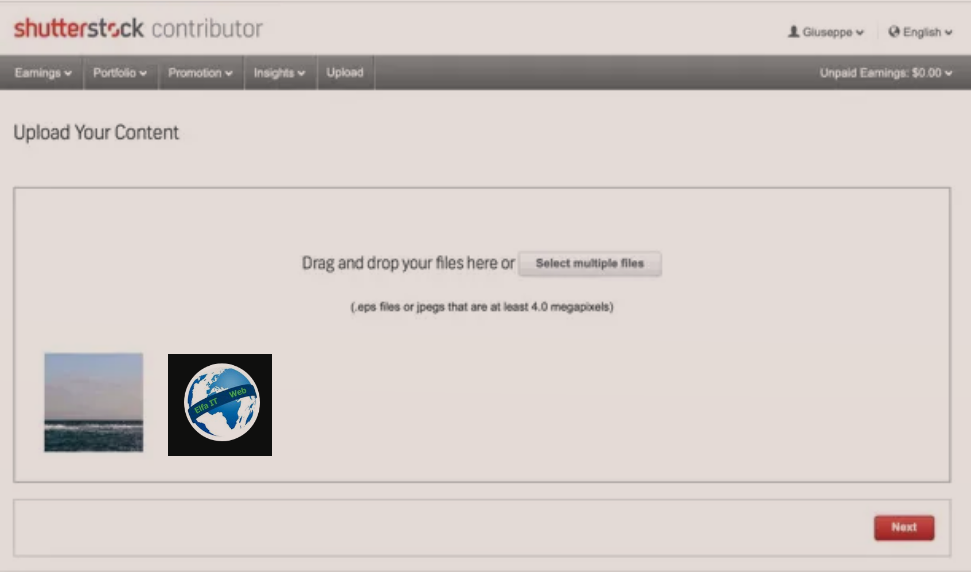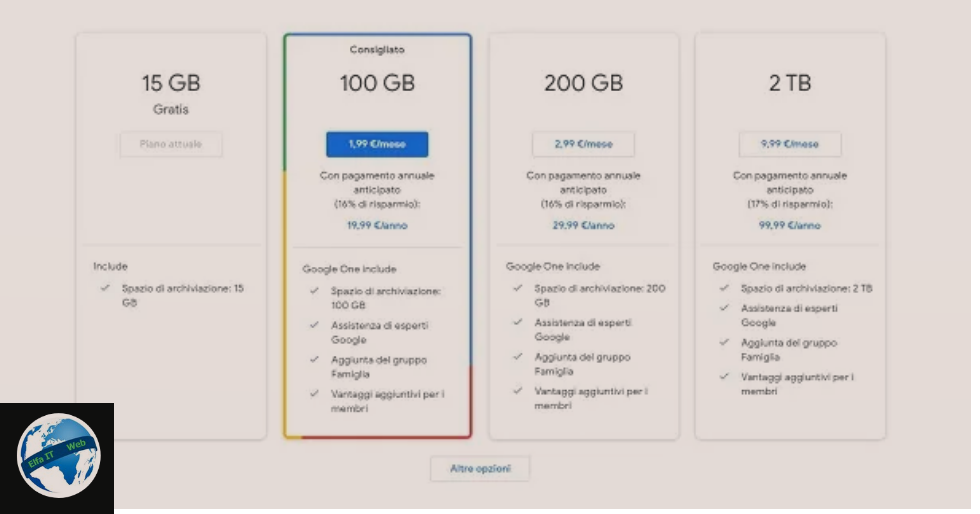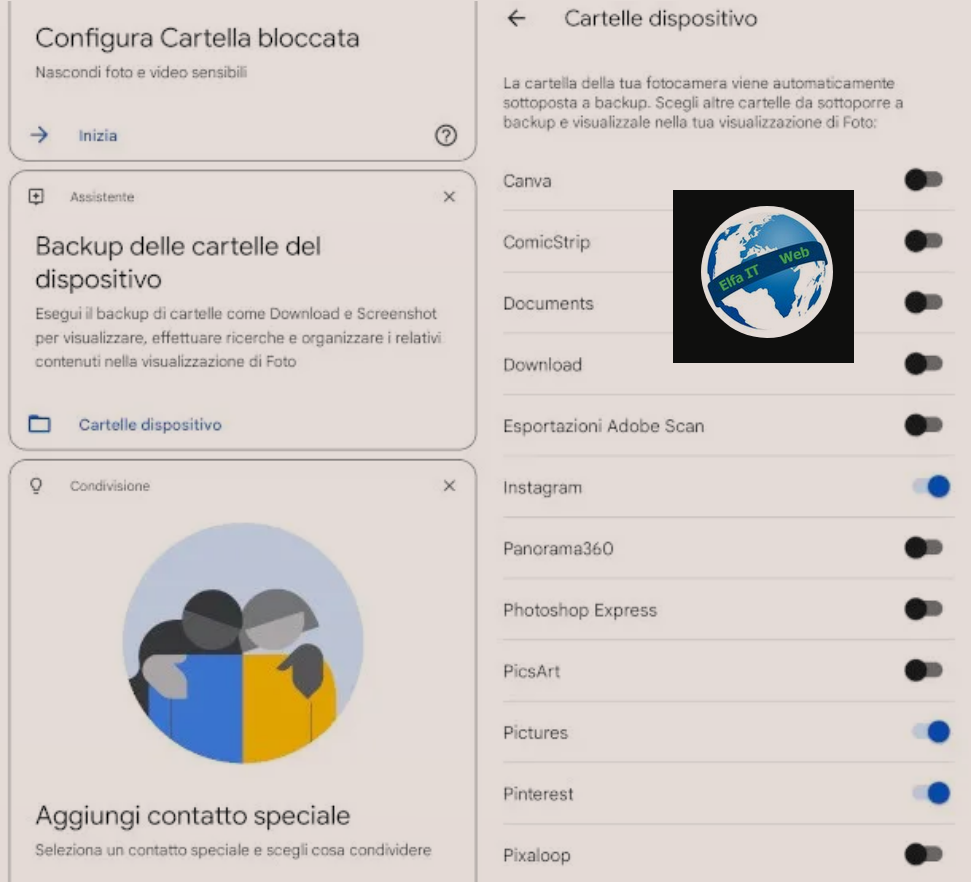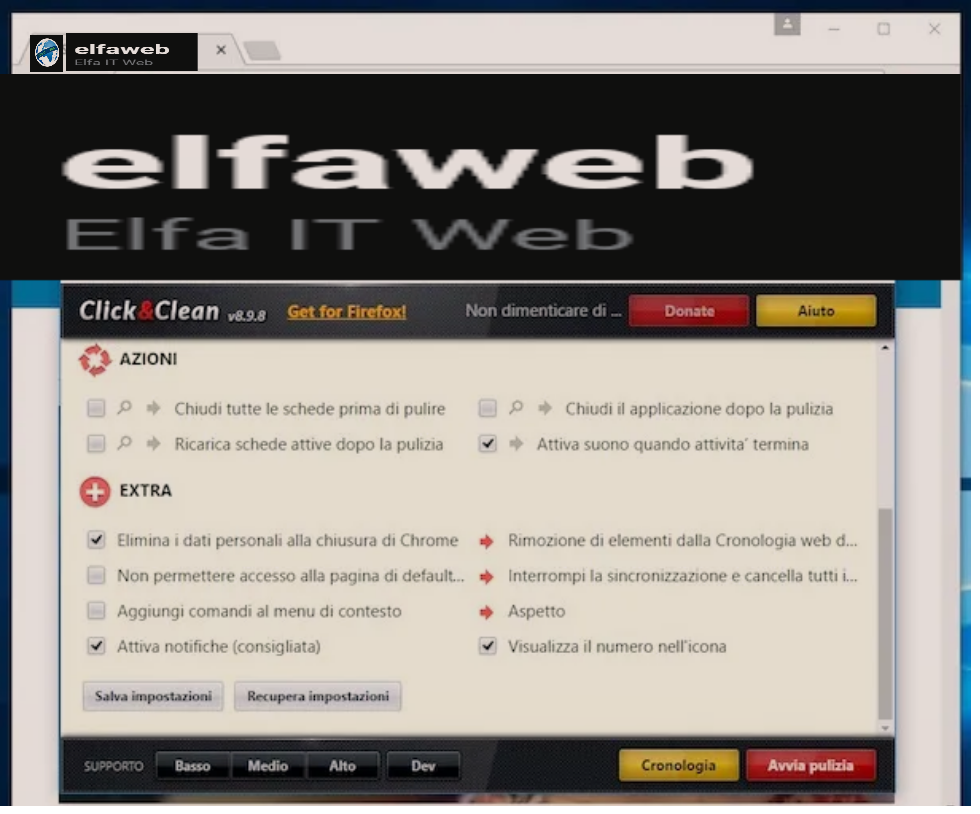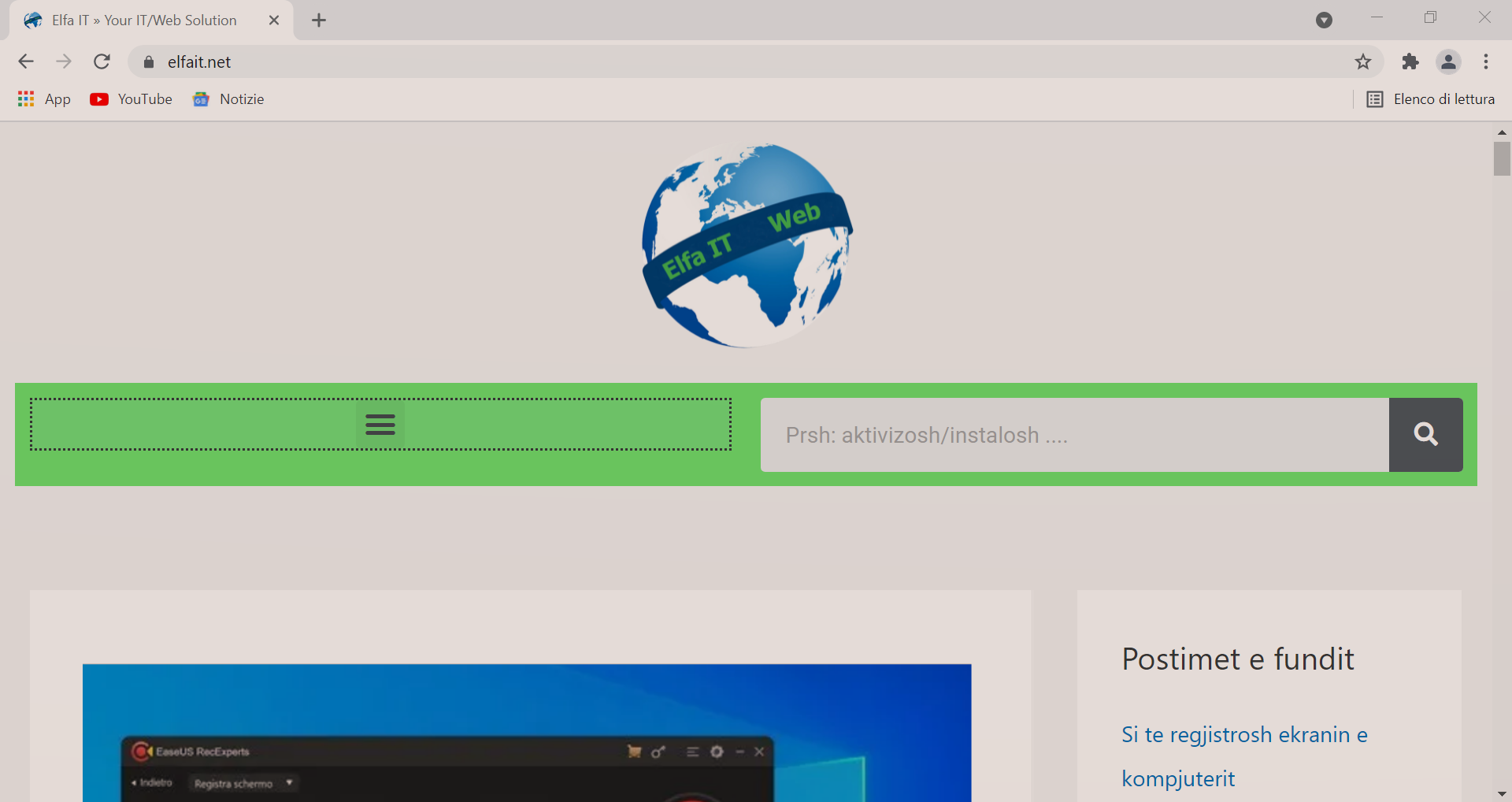Ne kete udhezues do te shpjegojme se si te rikuperosh foto te fshira nga Google Foto/Photos. Kjo eshte nje procedure qe ju vjen ne ndihme ne rastet kur keni fshire nje foto/video gabimisht (apo thjesht te shikoni fotot e fshira) nga Google Foto dhe pastaj deshironi ta rikuperoni serish.
Me poshte do ju tregojme se si te veproni nga telefoni dhe tableti, ashtu edhe nga kompjutri, duke përdorur shfletuesin (prsh Google Chrome). Gjithashtu do ju tregojme një procedurë të thjeshtë për të shkarkuar të gjitha fotot e sinkronizuara me llogarinë tuaj Google/Gmail. Per te gjitha detajet vazhdoni lexoni me tej.
Shenim: keni deri 60 dite kohe per rikuperim te fotove/videove nesi i keni bere backup ne cloud te Google dhe deri ne 30 dite nese jo.
Permbajtja
- Si te rikuperosh foto te fshira nga koshi i Google Foto/Photos
- Si te rikuperosh foto te fshira nga arkivi i Google Foto/Photos
- Si te rikuperosh te gjitha fotot e fshira nga Google Foto
- Si te rikuperosh foto te fshira pergjithmone nga Google Foto
- Si te rikuperosh video te fshira nga Google Foto/Photos
Si te rikuperosh foto te fshira nga koshi i Google Foto/Photos
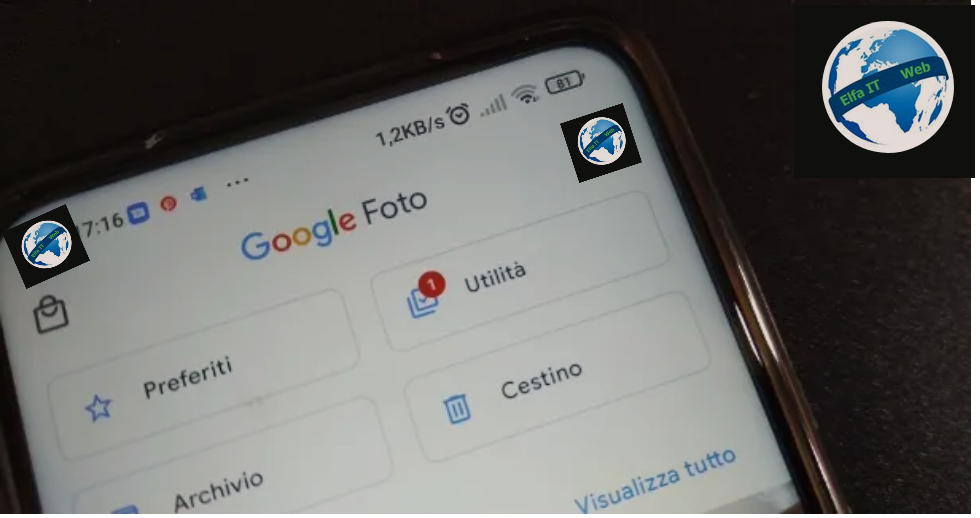
Nëse i keni fshirë gabimisht fotot në Google Photos apo thjesht deshironi te shikoni fotot e fshira, atehere dijeni se mund t’i rikuperoni lehtësisht, për sa kohë që nuk kanë kaluar ende 60 ditë nga fshirja e tyre dhe që të njëjtat foto të ruhen në Google Foto me një kopje rezervë/backup (në rast se këto foto nuk janë ruajtur me një kopje rezervë/backup, afati kohor i lartpërmendur reduktohet automatikisht në 30 ditë).
Google Photos parandalon fshirjen aksidentale të artikujve me një kosh riciklimi virtual, i cili i ruan këto të dhëna për rikuperim brenda afatit kohor të specifikuar. Prandaj, në rreshtat e ardhshëm do ju tregojme se si të rikuperoni fotot e fshira nga koshi i Google Foto, nga të gjitha pajisjet.
Telefon dhe tablet
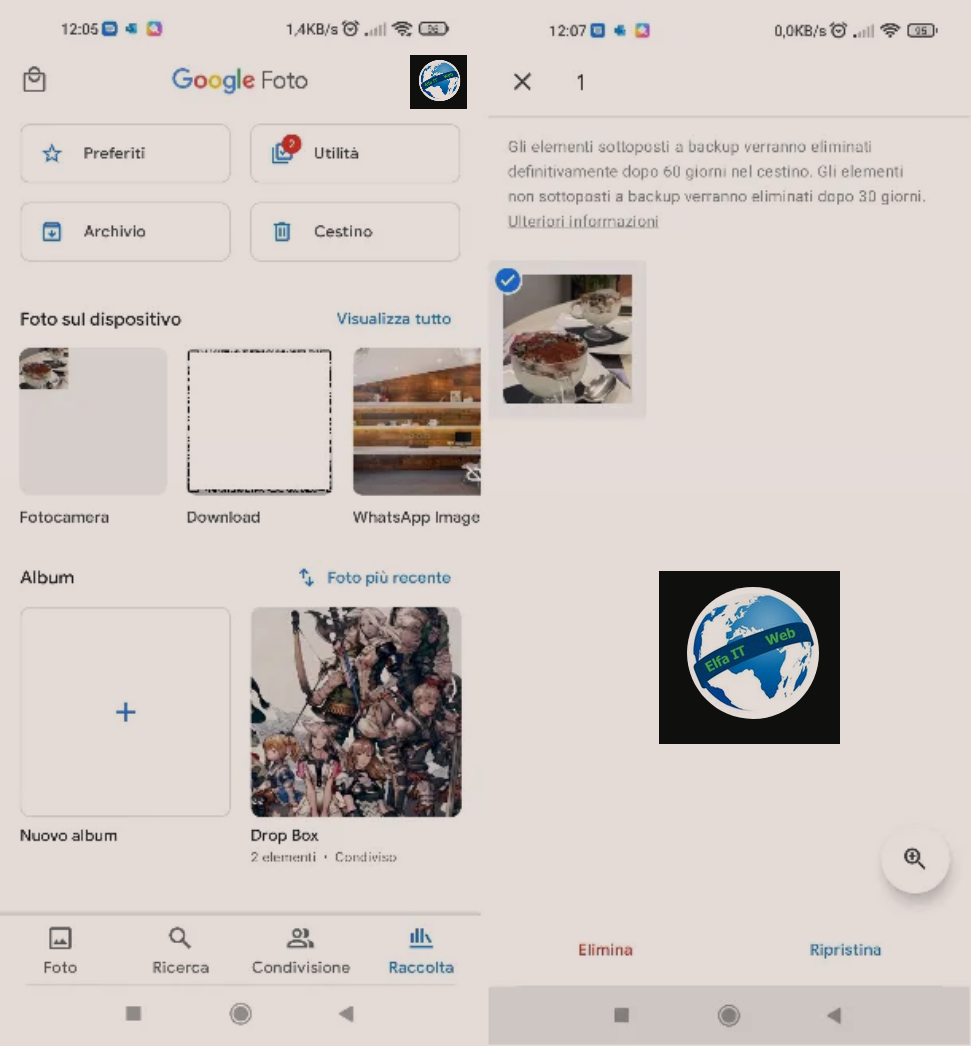
Tani le te shikojme se si te rikuperosh foto te fshira nga Google Foto, nepermjet telefonave dhe tabletëve. Ju mund t’i rikuperoni të gjithë skedarët multimedial të fshirë aksidentalisht nga Google Foto nëpërmjet seksionit Koshi/Cestino të aplikacionit. Për ta bërë këtë, thjesht hapni aplikacionin Google Photos për Android ose iOS/iPadOS (ikona e të cilit ka një lule me ngjyrë brenda) dhe trokitni lehtë mbi artikullin Koleksioni/Raccolta në fund djathtas.
Në këtë pikë, shtypni artikullin Koshi/Cestino/Trash që ndodhet lart djathtas dhe do t’ju shfaqen menjëherë të gjithë artikujt që mund të rikuperoni. Pasi të identifikoni imazhin që ju intereson, për ta rikthyer atë, shtypni dhe mbani gishtin në pamjen paraprake të tij, më pas trokitni lehtë mbi edhe foto te tjera për ti rivendosur/eventuali altre foto da ripristinare dhe shtypni artikullin Rivendos/Ripristina që ndodhet poshtë djathtas, në fund shtypni butonin Lejo/Consenti. Tani do te gjeni artikujt e rikthyer në albumin të cilit i përkisnin.
Përndryshe, shtypni në pamjen paraprake të fotografisë që ju intereson, për ta parë atë me ekran të plotë (në ekranin e ri që hapet, periudha e mbetur para se fotografia të fshihet përgjithmonë tregohet më poshtë) dhe shtypni butonin Rivendos/Ripristina që ndodhet poshte djathtas.
Nëse dëshironi të rikuperoni të gjithë elementët multimedialë në Koshin e Google Foto, duhet të ktheheni te artikulli i Koshi/Cestino/Trash, trokitni lehtë mbi fjalën Zgjidh/Seleziona vendosur siper djathtas, trokitni lehtë mbi pamjen paraprake të secilës foto dhe në fund, trokitni lehtë mbi artikullin Rivendos të gjithë/Ripristina tutto që ndodhet poshtë djathtas.
Kompjuter
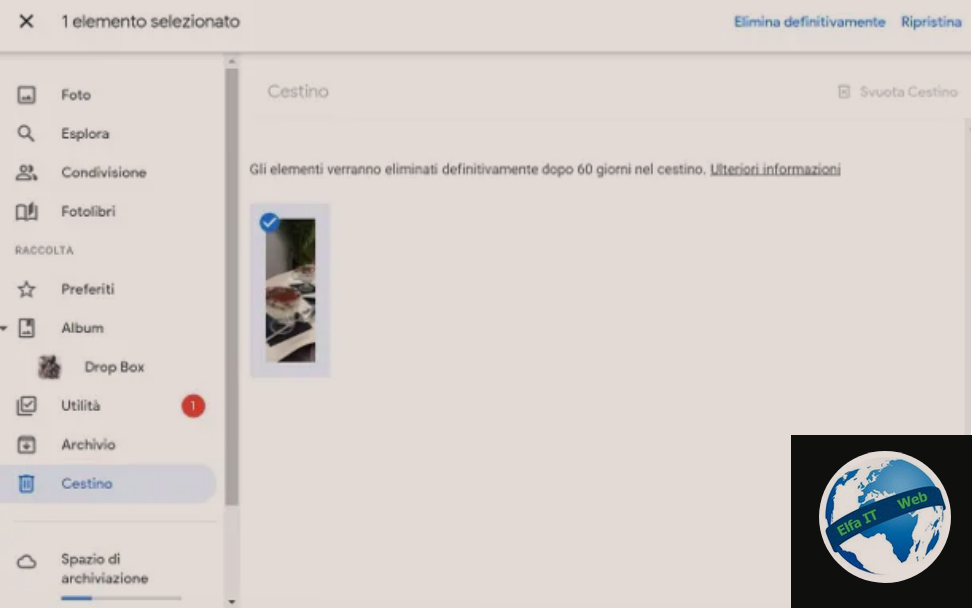
Google Photos/Foto ofrohet gjithashtu nëpërmjet platformes ne internet, për të ngarkuar foto nga një kompjuter dhe për ti parë ato të sinkronizuara në pajisje të tjera. Kjo veçori e fundit ju lejon të keni një kopje të skedarëve tuaj multimedialë të ruajtur në cloud, dmth në serverët e Google të rezervuar për platformën Google One. Hapësira ruajtëse falas e disponueshme për ju është 15 GB dhe ndahet midis Google Photos, Gmail dhe Google Drive.
Ju mund të zgjidhni ta rrisni këtë prag në 100 GB me një kosto prej 1,99 euro në muaj (ose deri në 2 TB për 9,99 euro në muaj), për më shumë detaje mbi këtë, lexoni te dhenat qe jep Google One.
Për të rikuperuar fotot nga koshi i hapësirës suaj të ruajtjes, gjëja e parë që duhet të bëni është të hyni në Google Photos. Ju mund ta bëni këtë me çdo shfletues, si prsh Google Chrome. Si fillim shkoni në faqen e internetit të shërbimit dhe nëse është e nevojshme, shkruani emrin e përdoruesit dhe fjalëkalimin e llogarisë Google/Gmail që përdorni gjithashtu në telefonat inteligjentë dhe tabletët.
Pasi të hyni, klikoni në artikullin Koshi/Cestino/Trash që gjeni në menunë në të majtë. Në këtë seksion do të gjeni të gjithë elementët e fshirë nga Google Photos si përmes platformes ne internet ashtu edhe nga pajisjet celulare. Në fakt, meqenëse sinkronizimi i të dhënave është aktiv, çdo operacion i kryer në një pajisje do të kryhet në të gjitha të tjerat.
Tani gjeni fotot për t’i rivendosur/rikthyer, klikoni në ikonën e kontrollit që gjeni në çdo pamje paraprake, në mënyrë që t’i zgjidhni ato një nga një dhe në fund, shtypni artikullin Rivendos/Ripristina/Restore që ndodhet lart djathtas.
Skedarët e fshirë do të jenë serish të disponueshëm në albumet përkatëse. Nëse dëshironi të kontrolloni se sa kohë ka mbetur përpara se një foto të fshihet përgjithmonë, thjesht klikoni në pamjen paraprake të saj dhe informacioni do të shfaqet poshte manjtaz.
Si te rikuperosh foto te fshira nga arkivi i Google Foto/Photos
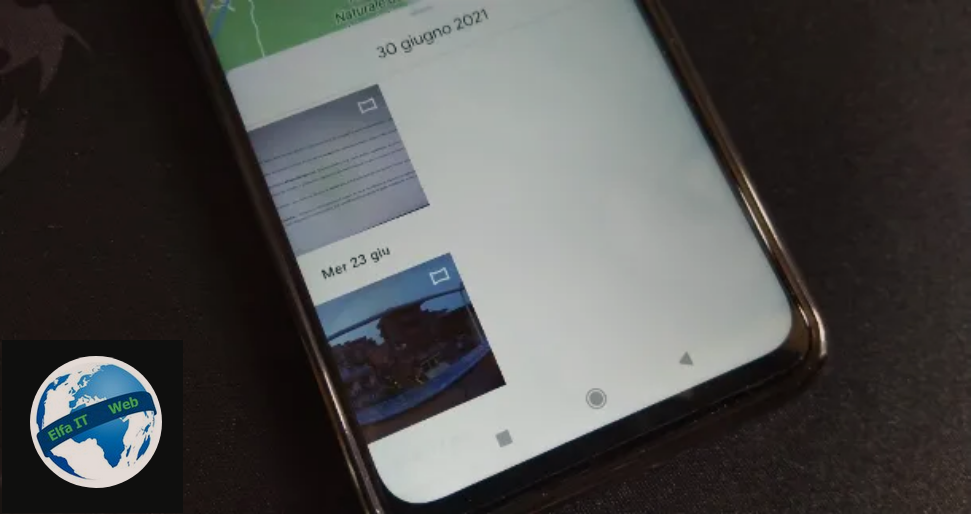
Duke aktivizuar sinkronizimin e Google Foto, të gjithë skedarët multimedial mund të shikohen në çdo pajisje të lidhur me llogarinë tuaj të Google/Gmail. Google Photos ju ofron gjithashtu mundësinë për të shkarkuar një kopje të këtyre skedarëve duke i ruajtur ato në memorien e një pajisjeje të caktuar. Në këtë mënyrë, për shembull, mund të ndani fotot e shkarkuara në shërbime dhe aplikacione të tjera. Në kapitujt e ardhshëm, do t’ju japim të gjithë informacionin për ta bërë këtë.
Telefon dhe tablet
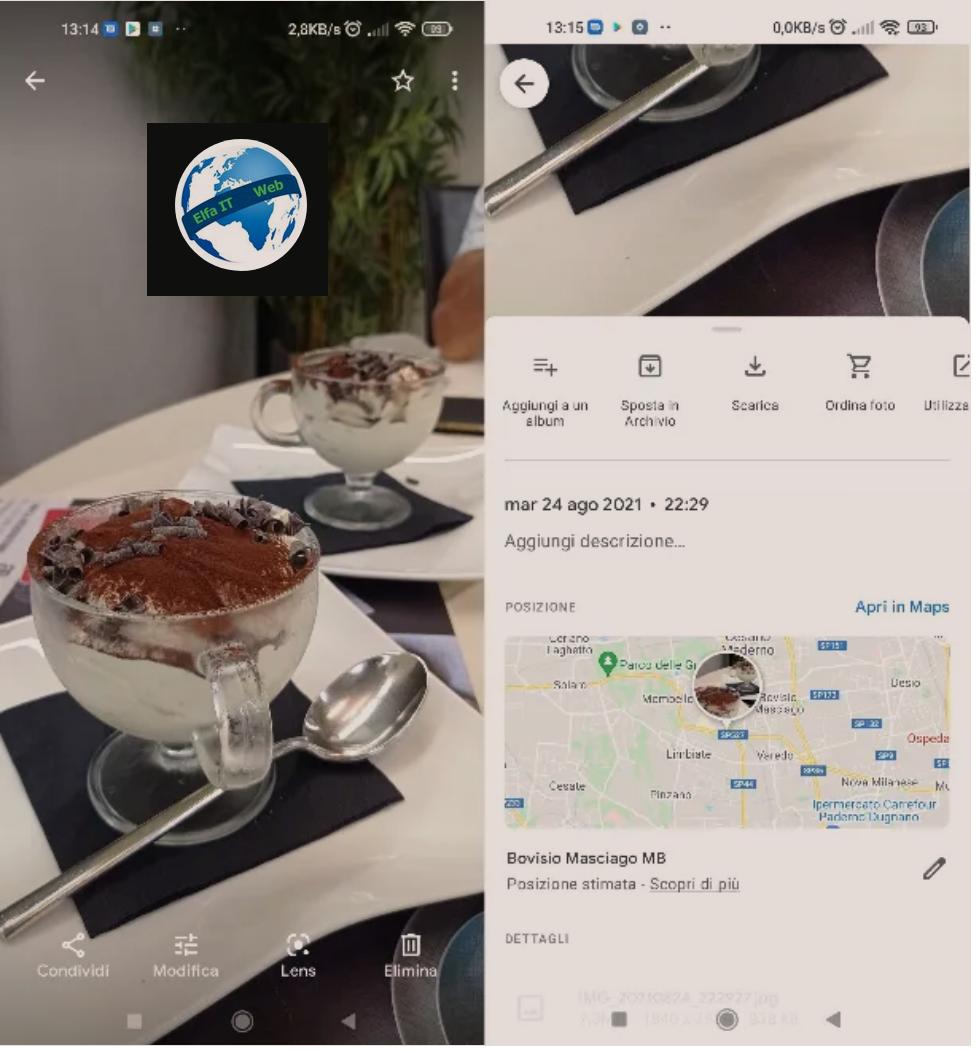
Në telefon dhe tablet, duke hapur aplikacionin Google Photos/Foto, mund të shikoni fotot dhe videot në memorien e pajisjes dhe skedarët e që janë rezervuar dhe sinkronizuar nga pajisje të tjera. Për llojin e fundit të përmbajtjes, skedarët shfaqen në cloud te Google pa qenë në të vërtetë skedari i disponueshëm në memorien lokale të pajisjes.
Për të shkarkuar një kopje të fotove nga arkivi i Google Drive në telefonin inteligjent ose tabletin tuaj, nisni aplikacionin Google Foto dhe trokitni lehtë mbi pamjen paraprake të elementit multimedial që dëshironi të shkarkoni. Pasi të bëhet kjo, shtypni ikonën ⁝ që ndodhet lart djathtas dhe zgjidhni, në ekranin që shihni, artikullin Shkarko/Scarica/Downoad dhe kaq.
Duke vepruar kështu, një kopje e fotos do të shkarkohet në memorien e pajisjes, në mënyrë që të mund të ndahet në aplikacione ose shërbime të tjera të palëve të treta. Theksojme gjithashtu se nëse fotografia që keni zgjedhur eshte tashmë e pranishme në pajisjen që po përdorni, artikulli Shkarko/Scarica/Download nuk do të shfaqet në menunë e lartpërmendur.
Nese aksidentalisht një nga fotot tuaja perfundoi ne seksionin e Arkivit të Google Photos, atehere mund ta rikuperoni lehte. Mga faqja kryesore e aplikacionit, shkoni te Koleksioni/Raccolta > Arkivi/Archivio, shtypni dhe mbani shtypur, më pas gishtin në pamjen paraprake të fotografisë që dëshironi të rikuperoni, më pas shtypni butonin ⁝ e vendosur lart djathtas dhe zgjidhni artikullin Hiq nga arkivi/Rimuovi dall’archivio.
Kompjuter
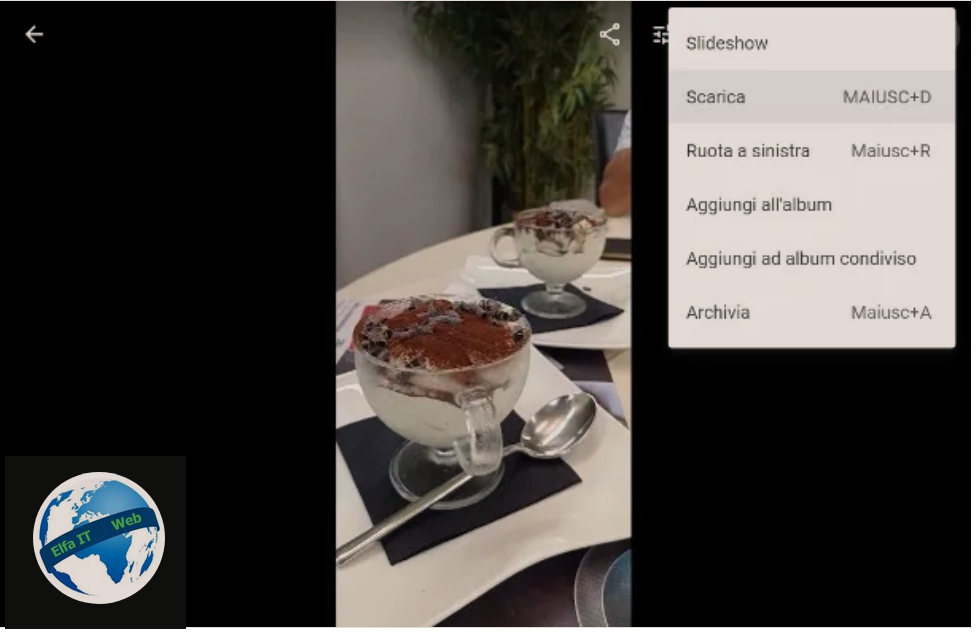
Duke hyrë në Google Foto nga një shfletues/browser, ndryshe nga ajo që ju tregova në kapitullin e mëparshëm për pajisjet celulare, ju mund të shkarkoni foto të vetme dhe albume të tëra. Për të shkarkuar një foto të vetme, fillimisht shkoni te faqja e Google Photos dhe nëse është e nevojshme, identifikohuni duke futur kredencialet e llogarisë tuaj Google/Gmail në fushat përkatëse.
Pasi të bëhet kjo, në ekranin kryesor të hapësirës suaj të ruajtjes, klikoni në pamjen paraprake të një fotografie dhe shtypni ikonën ⋮ që ndodhet lart djathtas. Nga artikujt që shihni, zgjidhni atë që quhet Shkarko/Scarica/Download për të shkarkuar menjëherë foton e vetme.
Nëse dëshironi të shkarkoni një album të tërë, klikoni në artikullin Album që ndodhet në të majtë në shiritin anësor (në faqen kryesore të te sitit), më pas zgjidhni një album nga ato që ju janë paraqitur dhe klikoni në simbolin ⋮ i vendosur siper djathtas. Ndër artikujt që ju shfaqen, zgjidhni atë që quhet Shkarko të gjitha/Scarica tutto për të shkarkuar albumin brenda një arkivi të ngjeshur ZIP.
Nëse një nga fotot tuaja përfundoi gabimisht në seksionin e Arkivit/Archivio të Google Photos dhe dëshironi ta rivendosni në hapësirën tuaj personale, klikoni në artikullin Arkivi/Archivio në të majtë dhe më pas klikoni në pamjen paraprake të tij për ta hapur. Më në fund, shtypni butonin ⁝ që ndodhet lart djathtas dhe klikoni në artikullin Hiq nga arkivi/Rimuovi dall’archivio.
Si te rikuperosh te gjitha fotot e fshira nga Google Foto
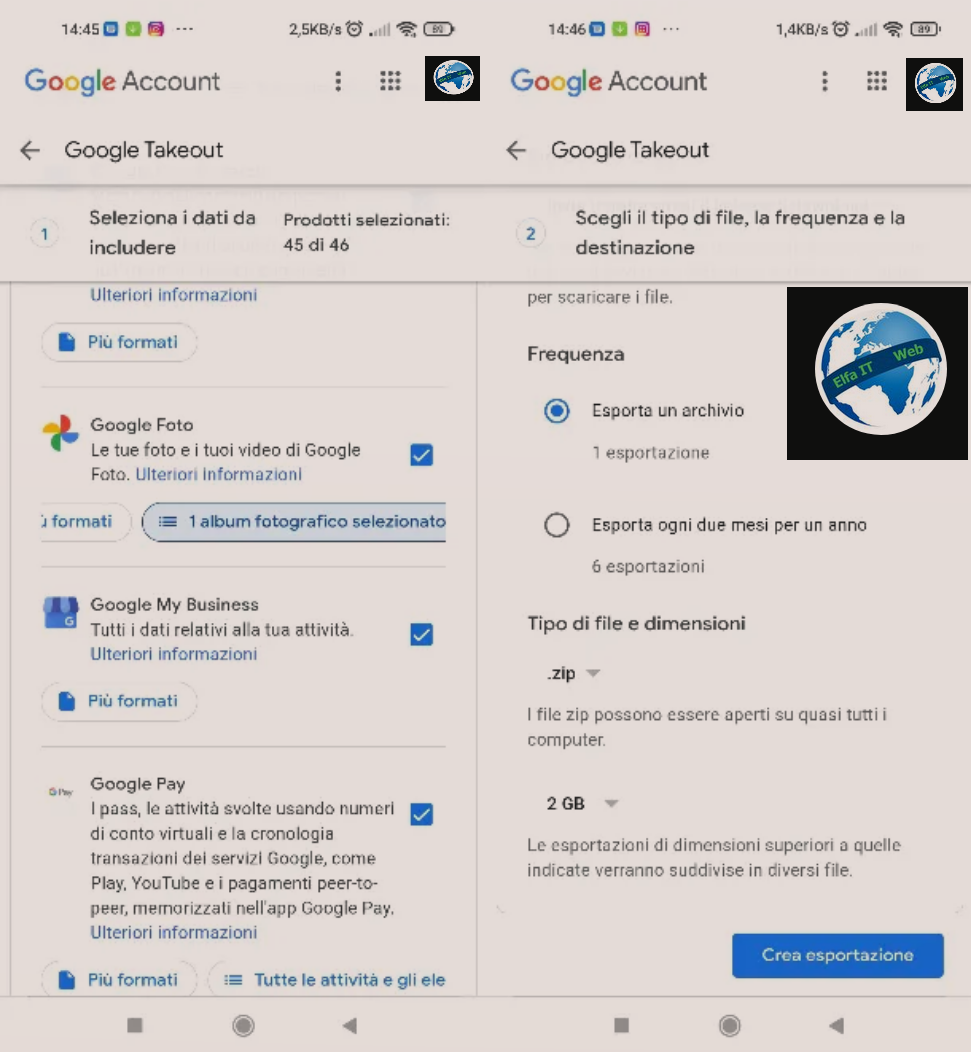
Përveç metodave të mësipërme, ekziston një mënyrë tjetër e përshtatshme për të shkarkuar në çdo pajisje skedarët multimedialë qe ndodhen në Google Photos/Foto. Ju mund te përdorni shërbimin Google Takeout të lidhur me llogarinë tuaj Google/Gmail.
Me Takeout, përveç fotografive, mund të shkarkoni një kopje të të gjithë elementëve që lidhen me aplikacionet dhe shërbimet e ndryshme të Google të sinkronizuara me llogarinë tuaj (p.sh. takimet e regjistruara në Kalendarin e Google, të preferuarat e Chrome dhe historiku i shfletimit, emailet dhe bashkëngjitjet e Gmail etj).
Tani do t’ju tregojme hapat e nevojshëm për të shkarkuar në çdo pajisje një arkiv që përmban artikujt që gjenden në Google Foto. Përpara se të vazhdojme po ju themi se udhëzimet që do t’ju japim janë të vlefshme qofte kur veproni nga kompjutri, qofte nga telefoni.
Para së gjithash, lidhuni, me çdo shfletues, me faqen kryesore të Google Takeout dhe nëse është e nevojshme, identifikohuni duke futur të dhënat e hyrjes në llogarinë tuaj Google/Gmail. Pasi të kryhet ky hap, do t’ju shfaqet lista e të gjitha shërbimeve dhe aplikacioneve të Google për të cilat mund të shkarkoni të dhëna.
Klikoni në artikullin Çzgjidhni të gjitha/Deseleziona tutto lart djathtas dhe më pas klikoni në kutinë pranë artikullit Google Photos/Foto (nëse dëshironi të përfshini të dhënat e aplikacioneve dhe shërbimeve të tjera në skedarin që do të shkarkoni, klikoni gjithashtu në kutitë e tjera që kanë të bëjnë me këto të fundit). Nëse dëshironi të përfshini vetëm disa albume në skedarin që do të shkarkoni, klikoni mbi fjalët Të gjitha albumet e fotografive të përfshira/Tutti gli album fotografici inclusi (nën titullin Google Photos/Foto), më pas klikoni në kutitë pranë emrave të albumeve që nuk dëshironi të përfshini në skedar dhe në fund, shtypni butonin OK.
Më pas, lëvizni poshtë faqes dhe shtypni butonin Hapi tjetër/Passaggio successivo. Tani zgjidhni një metodë, me të cilën do të merrni skedarin me kopjen e artikujve të zgjedhur, duke klikuar mbi artikullin Dërgoni lidhjen e shkarkimit me email/Invia tramite email il link per il download dhe zgjidhni opsionin që ju përshtatet më shumë (Aggiungi/Shto në Drive, Shto në Dropbox, Shto në OneDrive dhe etj).
Tani zgjidhni llojin e skedarit që përmban kopjen që po krijoni duke klikuar në hyrjen.zip. Së fundi, zgjidhni madhësinë maksimale të skedarit (2 GB, 4 GB, 10 GB e kështu me radhë. Nëse skedari zë një madhësi më të madhe se sa tregohet, përmbajtja e kopjes do të ndahet në disa skedarë secila me madhësinë e zgjedhur). Për të përfunduar procedurën, klikoni në butonin Krijo eksportim/Crea esportazione në fund. Në këtë pikë, krijimi i kopjes së skedarëve mund të zgjasë deri në disa ditë, në varësi të madhësisë dhe sasisë së tyre, procesi do të kryhet automatikisht nga Google.
Pasi skedari të jetë gati, Google do t’ju njoftojë me email në adresën e emailit të llogarisë suaj (gjithashtu kontrolloni dosjet e postës së padëshiruar/Spam nëse nuk e gjeni emailin nga Google Takeout). Për të shkarkuar skedarin, në këtë pikë, mjafton të klikoni në butonin Shkarko skedarin/Scarica file që gjendet në email ose të hyni në shërbimin e ruajtjes që keni zgjedhur gjatë krijimit.
Si te rikuperosh foto te fshira pergjithmone nga Google Foto
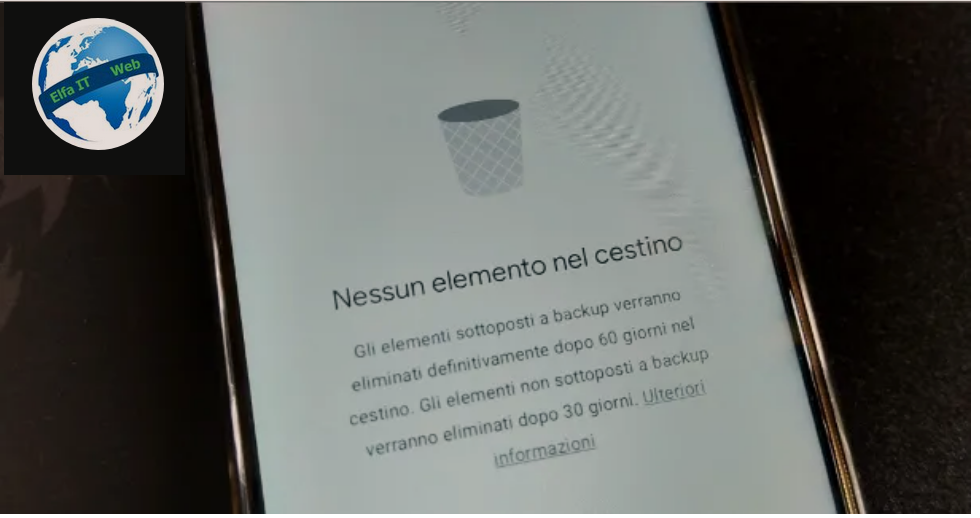
Nese nuk e gjetët fotografinë që po kërkoni në seksionin e koshit/cestino/Trash të Google Foto siç tregova në kapitujt e mëparshëm, atehere kjo do të thotë se mund të kenë kaluar më shumë se 60 ditë nga momenti i fshirjes së të njëjtës (ose 30, në rast se fotografia nuk eshte ruajtur në kopjen rezervë/backup të llogarisë suaj të Google/Gmail).
Ju gjithashtu mund të keni zbrazur gabimisht koshin e Google Foto ose mund ta keni fshirë foton nga Galeria e telefonit inteligjent ose tabletit tuaj pa e rezervuar më parë në llogarinë tuaj të Google/Gmail. Në të gjitha këto raste, fatkeqësisht më duhet t’ju informoj se rikthimi i fotove nuk është i mundur.
Si te rikuperosh video te fshira nga Google Foto/Photos
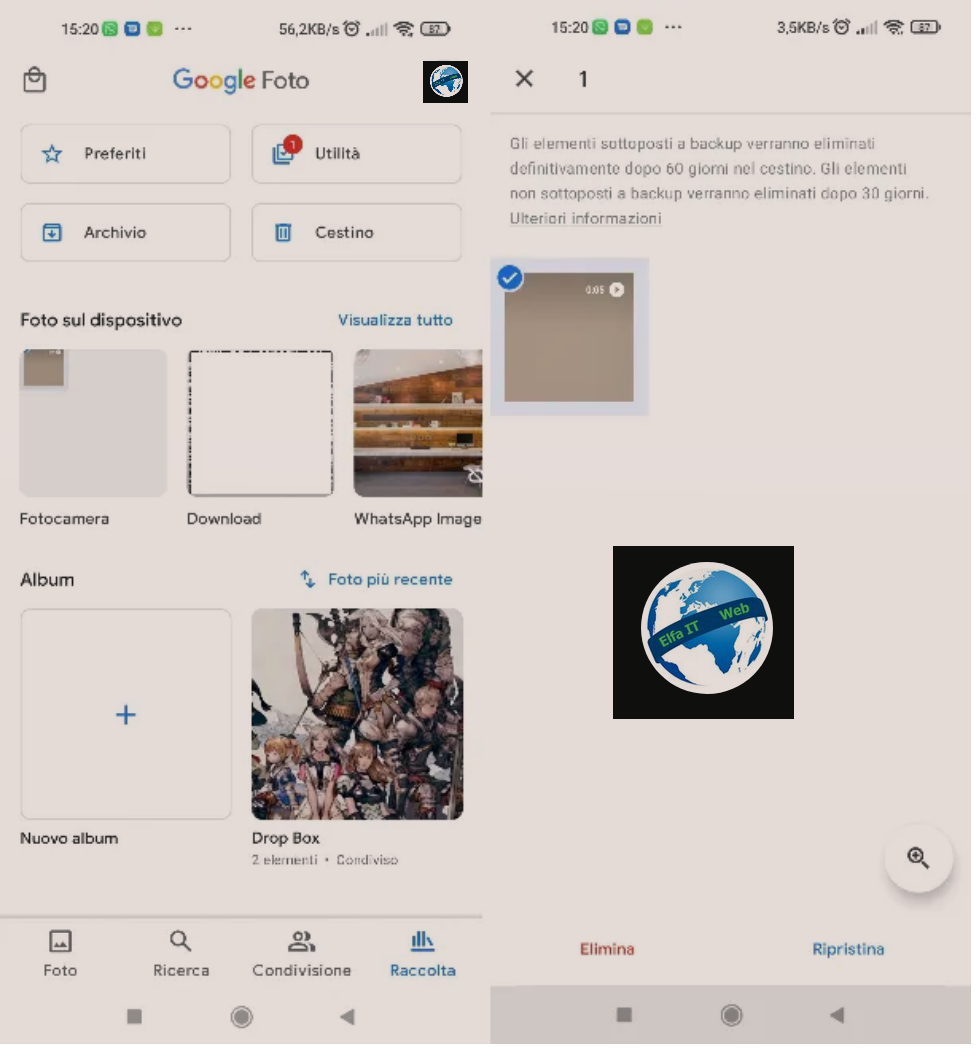
Deri më tani kemi folur me ju për foto dhe imazhe, por edhe videot mund të ruhen në Google Photos/Foto. Ne kete rast duhet të dini se: hapat për rivendosjen/rikthimin e një videoje të zhvendosur në kosh ose shkarkimi i saj në ndonjë pajisje nga arkivi i Google Foto, eshte saktësisht i njëjte me ato që pame ne kapitujt e mëparshëm të këtij udhezuesi persa i perket fotove.